FlightGear 비행 시뮬레이터를 무료로 다운로드하세요 [재밌게 즐기세요]
![FlightGear 비행 시뮬레이터를 무료로 다운로드하세요 [재밌게 즐기세요] FlightGear 비행 시뮬레이터를 무료로 다운로드하세요 [재밌게 즐기세요]](https://tips.webtech360.com/resources8/r252/image-7634-0829093738400.jpg)
누구나 가끔은 휴식이 필요합니다. 흥미로운 게임을 찾고 있다면 Flight Gear를 한번 플레이해 보세요. 무료 멀티 플랫폼 오픈소스 게임입니다.
데스 스트랜딩은 코지마 프로덕션에서 개발한 액션 게임입니다. 이 게임은 미국에서 진행되며, 지구에 위험한 생물을 풀어주는 월드 엔딩 이벤트가 이어집니다. 플레이어는 Sam Porter Bridges로 플레이합니다. 식민지에 보급품을 배달하는 임무를 맡은 택배. 이 가이드에서는 Linux에서 게임을 작동시키는 방법을 보여줍니다.

Death Stranding은 Linux에서 실행되지만 Linux용 Steam 앱의 도움이 있어야만 실행됩니다. Linux용 Steam 클라이언트에서만 실행되기 때문에 시스템에 설치하는 방법을 시연해야 합니다.
Linux 시스템에 Linux용 Steam 클라이언트 설치를 시작하려면 터미널 창을 실행하세요. 터미널 창이 열리면 아래에 설명된 Linux OS에 해당하는 명령줄 설치 지침을 따르십시오.
Steam이 Ubuntu에서 작동하도록 하려면 아래 Apt 명령을 실행하기만 하면 됩니다.
sudo apt 설치 스팀
Debian에서 Steam을 설정하는 것은 혼란스러울 수 있습니다. 특히 구성 파일을 엉망으로 만드는 것을 좋아하지 않는다면 더욱 그렇습니다. 고맙게도 다음 wget 명령을 사용하여 Steam을 직접 다운로드하여 구성 파일 편집을 건너뛸 수 있습니다 .
wget https://steamcdn-a.akamaihd.net/client/installer/steam.deb
Steam DEB 패키지 를 컴퓨터에 다운로드 하면 설치를 시작할 수 있습니다. 아래의 dpkg 명령어를 사용하여 앱을 설치합니다. 그러나 이 설치 중에 오류가 발생할 수 있습니다. 이를 수정 하려면 이 가이드를 따르십시오 .
sudo dpkg -i steam.deb
Arch Linux를 사용 중이고 최신 버전의 Steam이 작동하도록 해야 하는 경우 다음 Pacman 명령을 사용하여 설정할 수 있습니다 .
sudo 팩맨 -S 스팀
Steam은 Fedora와 OpenSUSE 모두에 설치할 수 있지만 다른 배포판에 비해 설정하기가 쉽지 않습니다. 모든 것에 소란을 피우고 싶지 않다면 대신 Flatpak 설치 지침을 따르는 것이 좋습니다.
Steam이 배포판에서 작동하도록 할 수 없지만 Flatpak을 실행할 수 있다면 계속해서 Death Stranding을 플레이할 수 있습니다! Flatpak을 통해 Steam 설치를 시작하려면 터미널 창을 실행하세요.
터미널 창이 열리고 사용할 준비가 되면 Linux PC에서 Flatpak 런타임을 설정합니다 . Steam을 설치하려면 Flatpak 런타임이 필요합니다. 런타임 설정 후 아래 의 flatpak remote-add 명령어를 실행하여 Flathub 앱 스토어를 설정하세요.
flatpak 원격 추가 --if-not-exists flathub https://flathub.org/repo/flathub.flatpakrepo
컴퓨터에 Flathub 앱 스토어를 설정하면 Steam 애플리케이션 설치를 시작할 수 있습니다. 아래 의 flatpak 설치 명령을 사용하여 Linux용 Steam을 다운로드하세요.
flatpak 설치 flathub com.valvesoftware.Steam
컴퓨터에 Linux용 Steam 클라이언트를 설치한 후 Linux용 Death Stranding 설치를 시작할 수 있습니다. 게임이 작동하도록 하려면 아래에 설명된 단계별 지침을 따르십시오.
1단계: 사용자 자격 증명을 사용하여 Steam Linux 클라이언트에 로그인합니다. 그런 다음 "Steam" 메뉴를 찾아 마우스로 선택하여 "Steam 설정"에 액세스합니다. "Steam 설정" 내부에서 "Steam Play" 영역을 찾아 마우스로 클릭합니다.
2단계: "Steam Play" 영역 내에서 "지원되는 타이틀에 대해 Steam Play 활성화" 상자와 "다른 모든 타이틀에 대해 Steam Play 활성화" 상자를 선택하여 게임에 대한 Linux 지원을 활성화합니다.
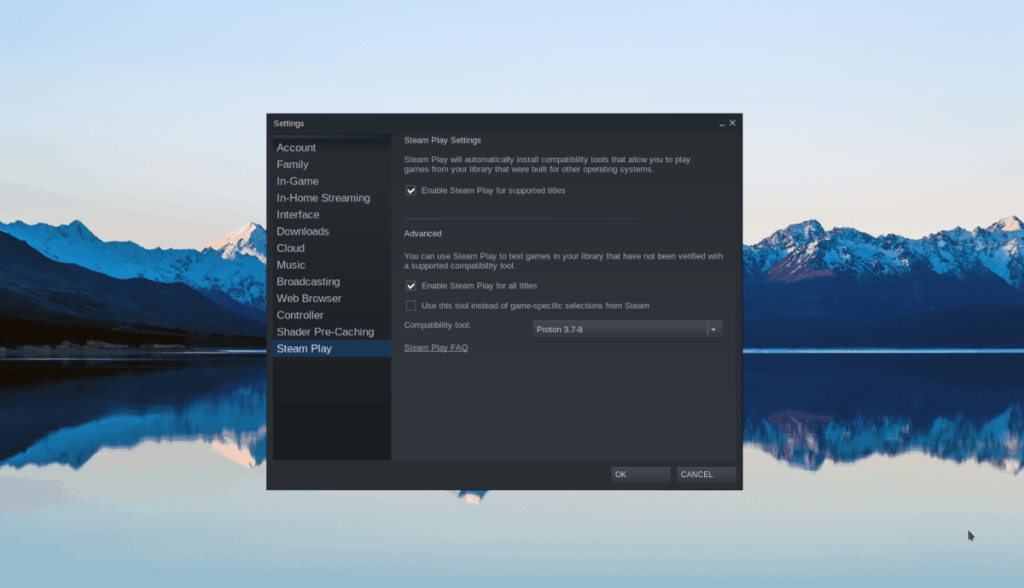
3단계: Steam에서 "STORE" 버튼을 찾아 마우스로 선택하여 Steam Storefront에 액세스합니다. Storefront에서 검색 상자를 찾아 마우스로 클릭합니다. 그런 다음 "Death Stranding"을 입력 하고 키보드에서 Enter 키 를 누릅니다 .
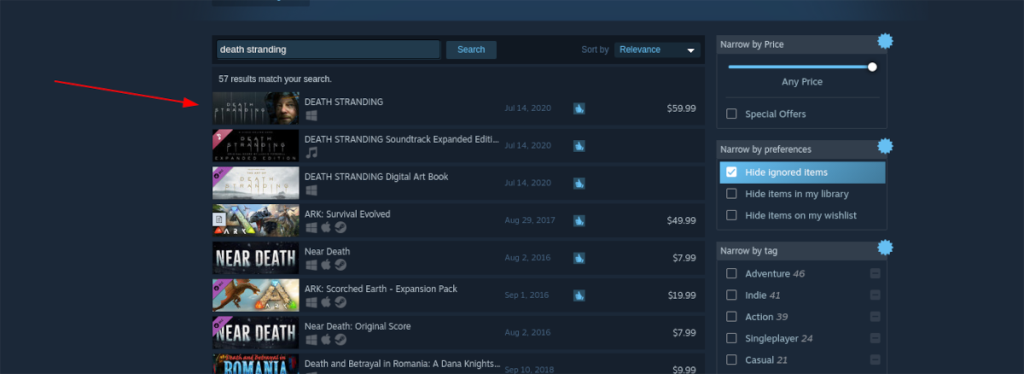
"Death Stranding"에 대한 결과를 살펴보고 마우스로 클릭하면 Death Stranding Storefront 페이지로 이동합니다.
4단계: Death Stranding Storefront 페이지에서 녹색 "장바구니에 추가" 버튼을 찾아 클릭하여 게임을 구매합니다.
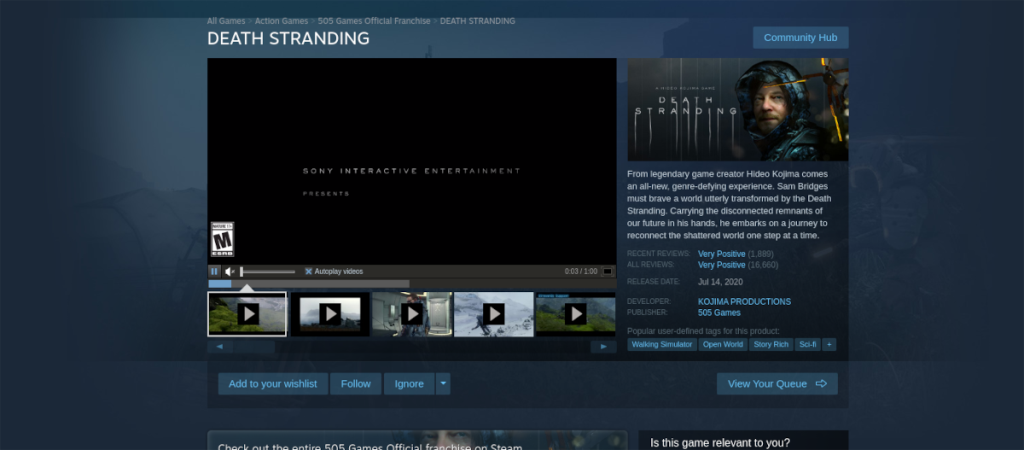
5단계: 게임을 구매한 후 "라이브러리"를 찾아 선택하여 Steam 게임 라이브러리로 이동합니다. 라이브러리에서 "Death Stranding"을 검색하고 마우스로 클릭합니다.
6단계: "Death Stranding"을 선택하면 파란색 "INSTALL" 버튼이 표시됩니다. Linux PC에 다운로드하고 Death Stranding을 클릭하려면 클릭하십시오. 다운로드 프로세스는 큰 게임이기 때문에 시간이 꽤 걸릴 수 있습니다.
데스 스트랜딩 다운로드가 완료되면 터미널 창을 열고 Steam을 종료한 후 다음 명령어를 실행합니다.
wget https://github.com/GloriousEggroll/proton-ge-custom/releases/download/5.9-GE-7-ST/Proton-5.9-GE-7-ST.tar.gz mkdir -p ~/.steam/root/compatibilitytools.d/ tar xvf Proton-5.9-GE-7-ST.tar.gz -C ~/.steam/root/compatibilitytools.d/
또는 Steam Flatpak의 경우:
mkdir -p ~/.var/app/com.valvesoftware.Steam/data/Steam/compatibilitytools.d/
tar xvf Proton-5.9-GE-7-ST.tar.gz -C ~/.var/app/com.valvesoftware.Steam/data/Steam/compatibilitytools.d/
7단계: Steam을 다시 실행하고 Steam 왼�� 사이드바에서 "Death Stranding"을 마우스 오른쪽 버튼으로 클릭한 다음 "속성"을 선택합니다.
Death Stranding의 "속성" 창에서 "특정 Steam Play 호환성 도구를 강제로 사용하고 확인하십시오. "Proton-5.9-GE-7-ST"로 설정합니다.
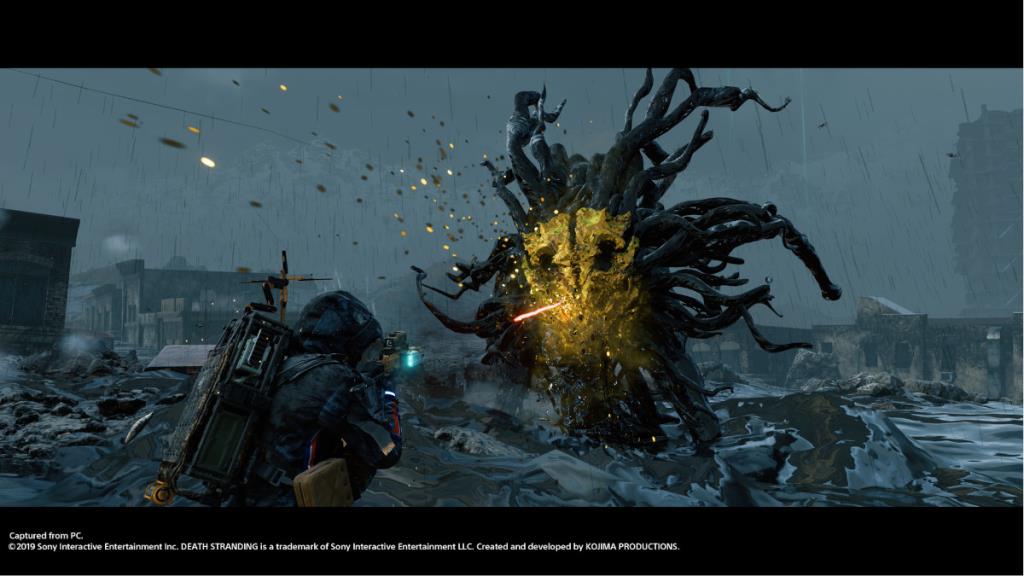
8단계: Death Stranding 페이지에서 녹색 "PLAY" 버튼을 찾아 클릭하여 게임을 시작하세요! 즐기다!
데스 스트랜딩은 이 게시물에서 다룬 몇 가지 조정으로 Linux에서 실행됩니다. 그러나 문제 가 발생하는 경우 발생할 수 있는 버그를 파악하는 데 도움이 되는 Death Stranding ProtonDB 페이지 를 확인하세요 .
누구나 가끔은 휴식이 필요합니다. 흥미로운 게임을 찾고 있다면 Flight Gear를 한번 플레이해 보세요. 무료 멀티 플랫폼 오픈소스 게임입니다.
MP3 Diags는 음악 오디오 컬렉션의 문제를 해결하는 최고의 도구입니다. MP3 파일에 태그를 지정하고, 누락된 앨범 커버 아트를 추가하고, VBR을 수정할 수 있습니다.
Google Wave와 마찬가지로 Google Voice는 전 세계적으로 큰 화제를 불러일으켰습니다. Google은 우리의 소통 방식을 바꾸는 것을 목표로 하고 있으며,
Flickr 사용자가 사진을 고화질로 다운로드할 수 있는 도구는 많지만, Flickr Favorites를 다운로드할 수 있는 방법이 있을까요? 최근에
샘플링이란 무엇입니까? 위키피디아에 따르면 "음반의 일부 또는 샘플을 가져와 악기나 기타 도구로 재사용하는 행위입니다.
Google 사이트는 사용자가 Google 서버에 웹사이트를 호스팅할 수 있도록 하는 Google의 서비스입니다. 하지만 한 가지 문제가 있습니다. 백업 기능이 내장되어 있지 않다는 것입니다.
Google Tasks는 캘린더, Wave, Voice 등과 같은 다른 Google 서비스만큼 인기가 없지만 여전히 널리 사용되고 있으며 사람들의 필수품입니다.
Ubuntu Live 및 DBAN 부팅 CD를 통해 하드 디스크 및 이동식 미디어를 안전하게 지우는 방법에 대한 이전 가이드에서 Windows 기반 디스크에 대해 설명했습니다.
Linux에서 Vivaldi 웹 브라우저를 일일 드라이버로 사용하십니까? 안전한 보관을 위해 브라우저 설정을 백업하는 방법을 알아보세요.
고정된 Gnome 데스크탑 세션을 수정하는 방법에 대한 가이드






![손실된 파티션 및 하드 디스크 데이터 복구 방법 [가이드] 손실된 파티션 및 하드 디스크 데이터 복구 방법 [가이드]](https://tips.webtech360.com/resources8/r252/image-1895-0829094700141.jpg)

